Gestel u moet die gids "Nomenclature" van die 1C: Enterprise-databasis aflaai. Daar kan baie redes hiervoor wees, byvoorbeeld die oordrag van 'n naslaanboek na 'n leë databasis of die skep van 'n pryslys. Kom ons kyk na die eenvoudigste manier om hierdie taak te verrig.

Nodig
databasis
Instruksies
Stap 1
1C: Met Enterprise kan u enige gids aflaai sonder om komplekse laai- / aflaai-verwerkings te skryf, slegs met ingeboude gereedskap. Eerstens moet ons besluit in watter formaat ons die data wil ontvang:
*.mxl - interne formaat van 1C-tabeldata, geskik om in 'n ander 1C-databasis te laai;
*.xls - Excel-sigblaaie;
*.pdf - elektroniese dokument Adobe Reader;
*.html - webblad om op die internet te publiseer;
*.txt is 'n eenvoudige tekslêer, nuttig om dit in enige databasis te laai.
As die gids hiërargies is, word die lys in die formate *.mxl en *.xls afgelaai, met die behoud van die hiërargie en die vermoë om groepe in te vou / uit te brei. Alle ander formate sal met 'n eenvoudige lys opgelaai word, met die opsomming van die groepelemente agter die naam.
Stap 2
Laat ons die gids oopmaak wat ons moet laai. In ons geval is dit 'nomenklatuur'. Bedrywighede -> Verwysings -> Nomenklatuur. U kan nie die hele gids aflaai nie, maar slegs 'n sekere groep, hiervoor moet u na hierdie groep gaan. Met groot hoeveelhede data is dit sinvol om in groepe na verskillende lêers op te laai om die werk te bespoedig.
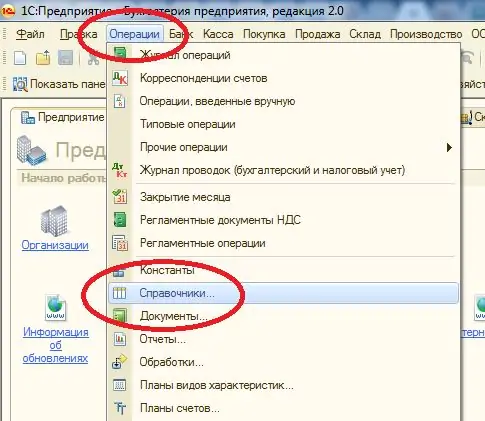
Stap 3
Regskliek op enige reël van die ooplys en kies die item "Vertoon lys". Die instellingsvenster sal verskyn.
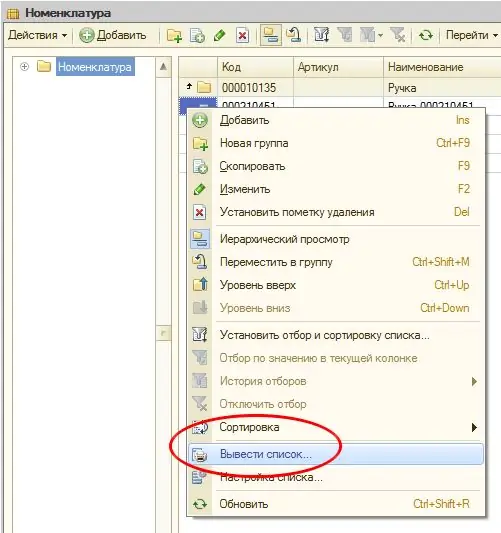
Stap 4
In die instellingsvenster laat ons die vakkies slegs vir die velde wat ons in die finale dokument benodig. In die veld "Uitvoer na …" laat ons die item "Tabeldokument" (u kan ook "Teksdokument" kies, maar tabelvorm is meer universeel). Klik op die knoppie "OK".
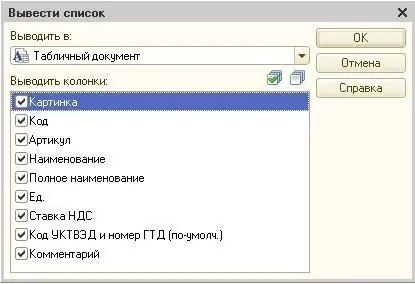
Stap 5
'N Sigbladdokument met 'n lys items sal op die skerm verskyn. Plaas die muiswyser op een van die dokumentselle; klik hiervoor op die eerste sel.
Stap 6
Vir verdere werk moet die lêer gestoor word. Kies File -> Save a Copy in the menu. Items "Save" en "Save as …" kan slegs gekies word as u dit in die interne 1C-formaat stoor.
Stap 7
Skryf die naam van die lêer in die venster wat verskyn en kies die formaat wat ons benodig. As die hoeveelheid data baie groot is (meer as 10 duisend lyne), moet die eerste voorkeur tussen die tabelformate *.mxl en *.xls wees - dit sal die stoor van die dokument aansienlik bespoedig. U moet ook onthou dat Excel 'n beperking het op die aantal rye:
in Excel onder 97 - nie meer as 16384 reëls nie;
in Excel 97-2003 - nie meer as 65536 reëls nie;
in Excel 2007 en later, nie meer as 1 048 576 rye nie.
Stap 8
Klik op die knoppie "Stoor". Ons taak is bereik.






